Hostwinds Tutoriais
Resultados da busca por:
Índice
Como migrar manualmente uma instalação do WordPress para o Hostwinds
Tag: WordPress
Pode haver casos nos quais você precisará migrar uma instalação do WordPress manualmente, mas, em caso afirmativo, é um processo direto, e faremos cada passo claro e fácil de seguir.
Versão Rápida: Primeiro, você exportará / fará backup do site existente. Em seguida, você irá recriá-lo no novo host e importá-lo.
Instruções detalhadas: Estaremos detalhando como seria feito no ambiente do cpanel, mas as etapas são essencialmente as mesmas para qualquer plataforma de hospedagem.
Como fazer backup de sua instalação do WordPress
- Conecte-se via FTP para o host que você está se movendo e baixe os arquivos do site para uma nova pasta para o backup (isso deve incluir o conteúdo WP, inclui WP-Inclui e Pastas WP-Admin e os outros arquivos no diretório principal).
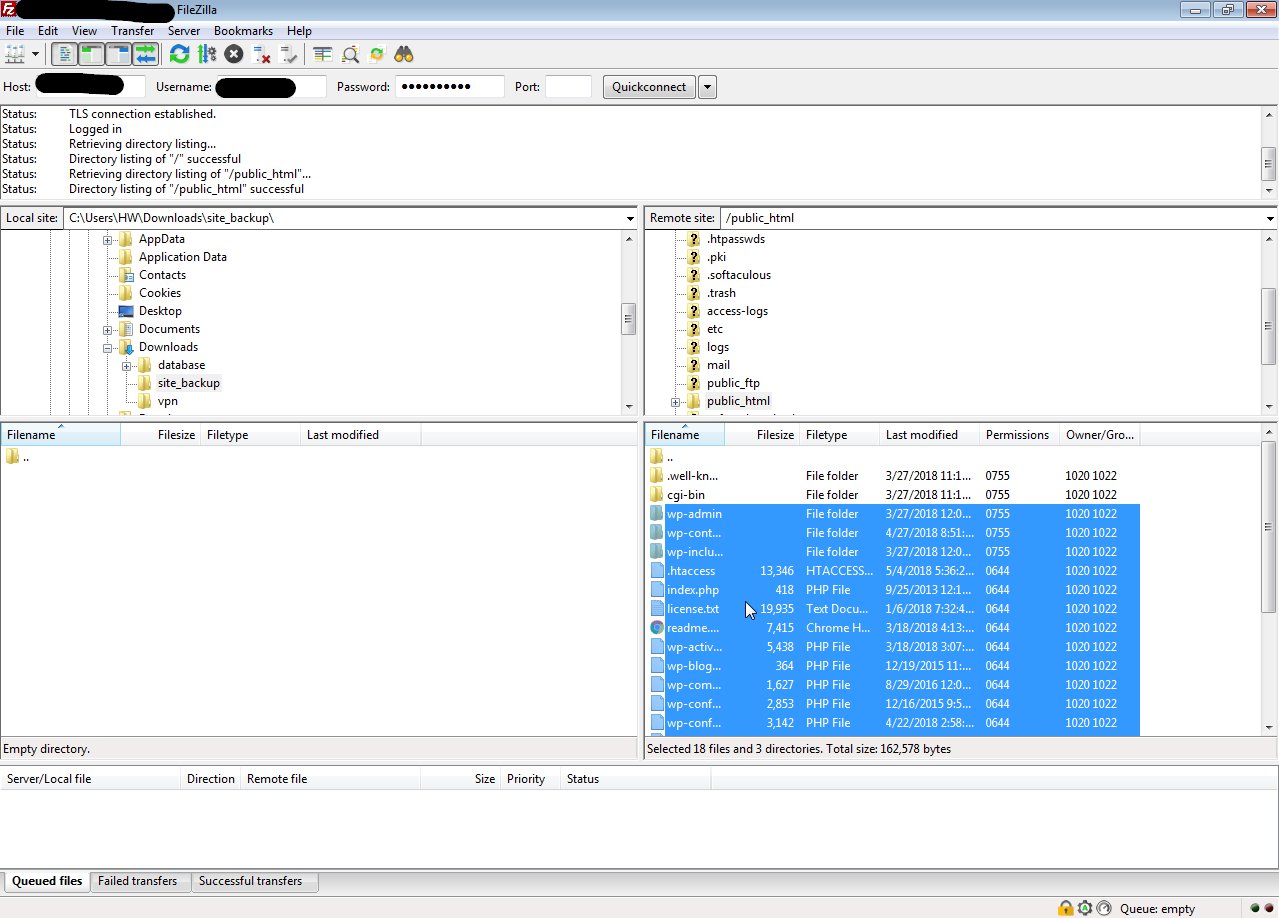
- No host atual / original, faça o login no cPanel e vá para PhpmyAdmin:
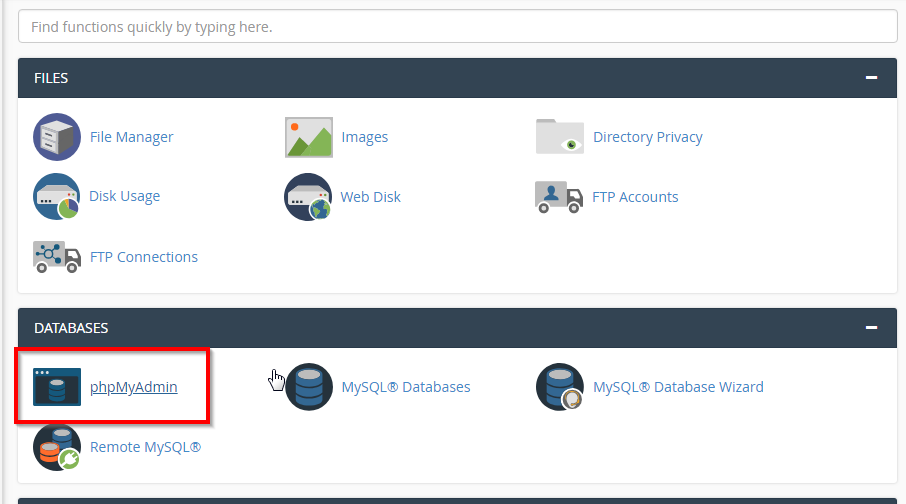
- Agora localize seu banco de dados (o nome do banco de dados é armazenado no arquivo WP-Config.php, se precisar localizá-lo devido a vários bancos de dados), clique no nome do banco de dados e, em seguida, clique na opção Exportar:
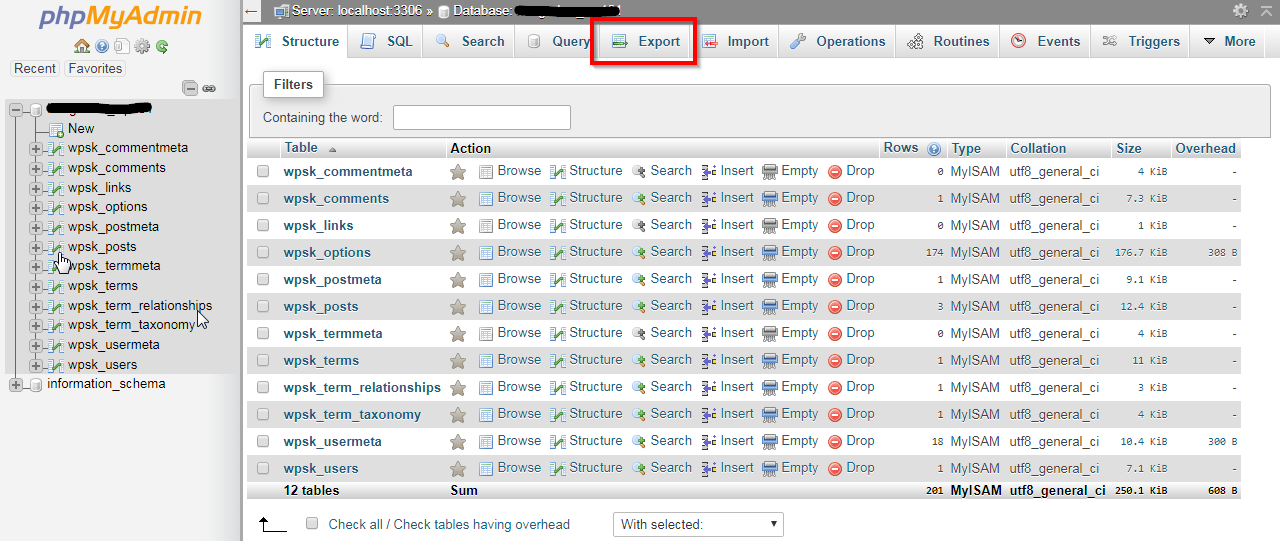
Depois de clicar em Exportar, você deve deixar as configurações padrão e clicar em Ir. Isso fará o download do banco de dados localmente como um. Arquivo SQL que será salvo no seu computador.
Como se preparar para a migração no novo host
- Adicione o domínio à sua hospedagem (se em um Hostwinds VPS, criando uma nova conta cPanel para o domínio, ou adicioná-lo como um domínio add-on via cPanel)
https://www.hostwinds.com/tutorials/create-addon-domain-in-cpanel/
- Use o Assistente de Banco de Dados do MySQL no CPanel para criar o banco de dados e o usuário para a instalação do WordPress (Certifique-se de copiar o nome do banco de dados, nome de usuário do banco de dados e senha do usuário, você precisará disso posterior para atualizar seu arquivo WP-config.php)
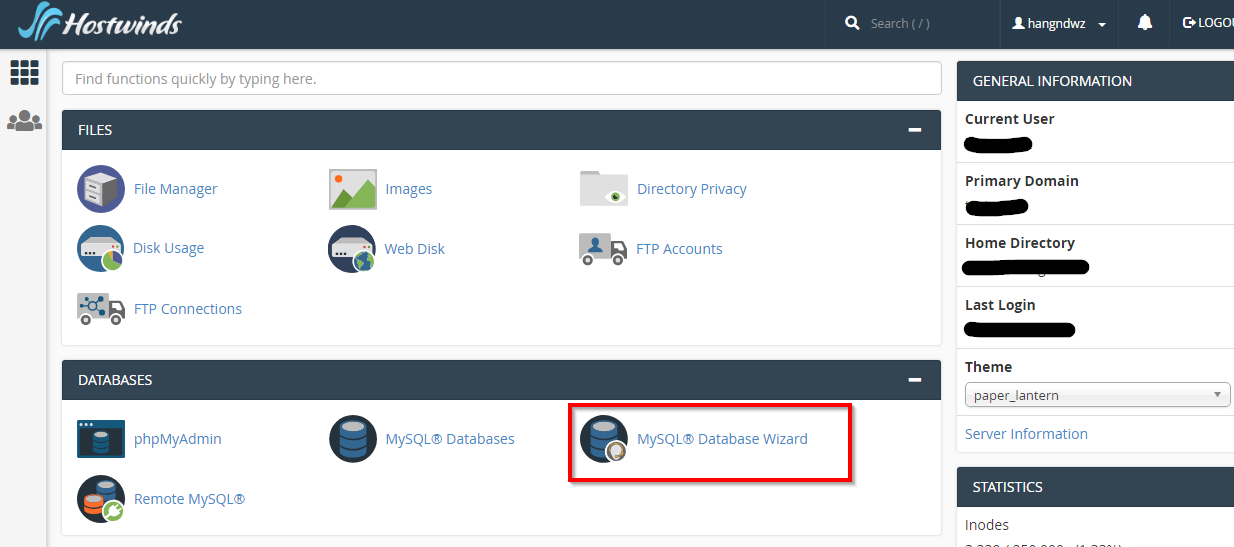
Como importar sua instalação do WordPress
- Conecte-se via FTP e carregue os arquivos do seu site para o diretório apropriado para o domínio
- Abra o PHPmyAdmin e use a opção Importar para importar o backup do seu banco de dados (usando o arquivo que você gerou ao exportar o banco de dados anteriormente no PHPmyAdmin)
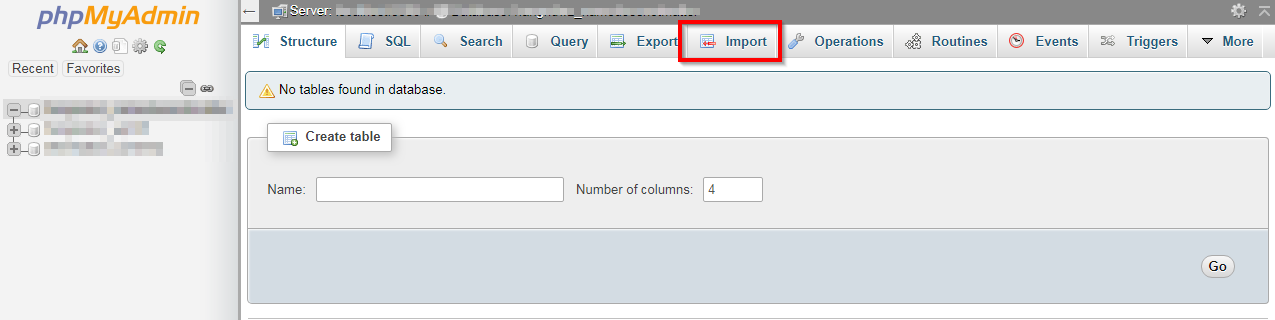
- Edite o arquivo wp-config com os novos detalhes do banco de dados
- Não se esqueça de atualizar seus servidores de nomes!
Se tiver alguma dúvida durante este processo, entre em contato conosco por chat ao vivo ou envie um tíquete para que possamos ajudar.
Escrito por Hostwinds Team / Junho 7, 2018
